Πώς να επιδιορθώσετε το σφάλμα αναβάθμισης των Windows 10 0xc1900201
παράθυρα / / August 05, 2021
Η αναβάθμιση των Windows είναι λίγο τεχνική διαδικασία, αλλά μπορείτε πάντα να το κάνετε μόνοι σας με τη σωστή καθοδήγηση. Όμως, το πρόβλημα παρουσιάζεται όταν η διαδικασία αναβάθμισης διακόπτεται κάθε φορά που προσπαθείτε να το κάνετε. Για αυτό, πρέπει να αλλάξετε τον τρόπο αναβάθμισης του συστήματος Windows 10. Η ενημέρωση που προσπαθείτε να εγκαταστήσετε για τα Windows 10 ενδέχεται να έχει κάποια σφάλματα. Επομένως, η χρήση μιας εξωτερικής πηγής εγκατάστασης μπορεί να είναι η καλύτερη λύση για το πρόβλημά σας.
Ιδιαίτερα, εάν λαμβάνετε ένα σφάλμα αναβάθμισης 0xc1900201, τότε πρέπει να ακολουθήσετε τον ακόλουθο οδηγό. Το σφάλμα παρουσιάζεται συνήθως όταν υπάρχει πρόβλημα που παραμένει είτε σε σύνδεση είτε στην ενημέρωση του διακομιστή. Όμως, έχουμε ετοιμάσει μια λίστα με τις καλύτερες λύσεις που μπορούν είτε να σας προσφέρουν μια βιώσιμη εναλλακτική λύση ή να σας εξυπηρετήσουν με απαντήσεις για να διορθώσετε το σφάλμα. Το μόνο που χρειάζεται να ακολουθήσετε τα παρακάτω βήματα, καθώς αυτό μπορεί να σας βοηθήσει πολύ.
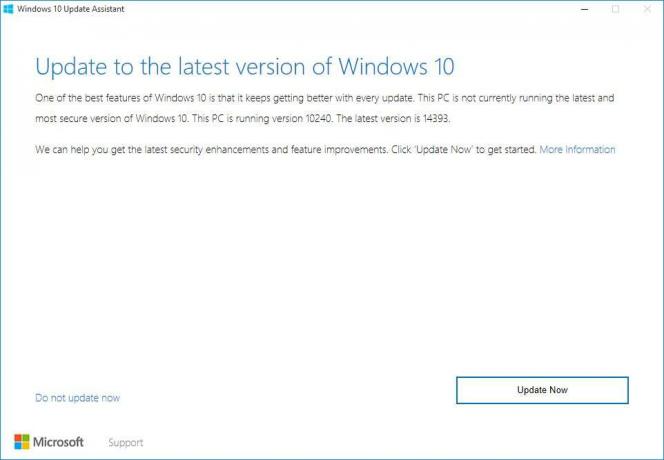
Πίνακας περιεχομένων
-
1 Πώς να διορθώσετε το σφάλμα αναβάθμισης των Windows 10 0xc1900201;
- 1.1 Μεγέθυνση διατηρούμενου συστήματος
- 1.2 Χρησιμοποιήστε το εργαλείο δημιουργίας μέσων
- 1.3 Εκτελέστε μια νέα επανεγκατάσταση
- 1.4 Μη αυτόματη ενημέρωση
Πώς να διορθώσετε το σφάλμα αναβάθμισης των Windows 10 0xc1900201;
Μεγέθυνση διατηρούμενου συστήματος
Όταν επεκτείνετε το διαχωρισμένο διαμέρισμα συστήματος, υπάρχουν ίσες πιθανότητες να λειτουργήσει ή όχι. Σε περίπτωση που δεν λειτουργεί, πρέπει να μεταβείτε σε σύνθετες λύσεις για να κάνετε αυτή τη μέθοδο να λειτουργεί. Σε ένα τέτοιο σενάριο, η αλλαγή μεγέθους του System Reserved Partition μπορεί να είναι η καλύτερη συναυλία για να λάβετε την πιο πρόσφατη ενημέρωση που είναι το Falls Creator Update.
Οι ονομαστικές τιμές είναι συνήθως πολύ κοντά στα 100 MB, ενώ θα χρειαστείτε κάτι από 200 MB έως 600 MB για να αναβαθμίσετε το σύστημά σας με την τελευταία ενημέρωση των Windows 10. Αν και δεν είναι μια εύκολη λειτουργία για να εκτελέσετε, ωστόσο η χρήση του Ease US Partition Manager μπορεί να σας διευκολύνει. Ακολουθούν τα βήματα που πρέπει να ακολουθήσετε για μια καλύτερη ανάλυση.
- Το πρώτο βήμα είναι να δημιουργία δίσκου επιδιόρθωσης συστήματος για κάτι που μπορεί να πάει στραβά.
- Εγκαταστήστε το EaseUS Partition Manager και κατεβάστε το.
- Εγκαθιστώ αυτό το καλό εργαλείο και, στη συνέχεια, εκτελέστε το.
- Επιλέξτε το δικό σας Κατάτμηση συστήματος, βεβαιωθείτε ότι έχετε επιλέξει εκεί όπου εγκαταστήσατε αρχικά τα Windows 10 (Συνήθως είναι C :)
- Πατήστε Αλλαγή μεγέθους / μετακίνηση.
- Στην αναπτυσσόμενη λίστα παρακάτω, Αποφασίστε το μέγεθος και τη θέση, μειώστε την διαθέσιμη τιμή χώρου περίπου 600 MB.
- Στη συνέχεια, θα δείτε δωρεάν και ανεπιφύλακτα Μη κατανεμημένος χώρος; Στη συνέχεια, μπορείτε να επανεκκινήσετε τον υπολογιστή σας.
- Μόλις ολοκληρωθεί η διαδικασία εκκίνησης, πατήστε το Πλήκτρο Windows + R για πρόσβαση στη γραμμή εντολών Run elevated.
- Μέσα στη γραμμή εντολών, γράψτε diskmgmt.msc και πατήστε στο Enter.
- Στη συνέχεια, κάντε δεξί κλικ στην επιλογή λέγοντας Διατηρημένο σύστημα κατάτμησης και διαλέγω Επέκταση έντασης επιλογή.
- Εισαγάγετε μη εκχωρημένο χώρο στον οποίο δημιουργήσατε Διατηρημένο σύστημα και μετά αποθηκεύστε τις αλλαγές.
- Επανεκκινήστε ξανά τον υπολογιστή σας και ξεκινήστε να ενημερώνετε τη διαδικασία από την αρχή.
Με αυτό, θα πετύχετε στην εγκατάσταση της τελευταίας έκδοσης των Windows 10 χωρίς κανένα σφάλμα.
Χρησιμοποιήστε το εργαλείο δημιουργίας μέσων
Εάν δεν μπορείτε να διορθώσετε το σφάλμα ακόμη και με την πρώτη μέθοδο, τότε πρέπει να δοκιμάσετε μια εξωτερική πηγή για να κάνετε λήψη της ενημέρωσης των Windows 10. Για αυτό, μπορείτε να χρησιμοποιήσετε USB ή μπορείτε να χρησιμοποιήσετε ένα DVD που περιλαμβάνει αρχεία εγκατάστασης μέσα. Για να το κάνετε αυτό, το Media Creation Tool είναι το καλύτερο λογισμικό που μπορεί να σας βοηθήσει στην αναβάθμιση της διαδικασίας. Ακολουθούν τα βήματα με τα οποία μπορείτε να χρησιμοποιήσετε αποτελεσματικά το Εργαλείο δημιουργίας μέσων.
- Παίρνω Εργαλείο δημιουργίας πολυμέσων πρώτα το λογισμικό.
- Εκτελέστε την εφαρμογή και επιτρέψτε τους Όρους Άδειας.
- Επιλέγω Αναβαθμίστε αυτόν τον υπολογιστή και στη συνέχεια θα ξεκινήσει η διαδικασία λήψης.
- Μετά τη λήψη αρχείων, Εργαλείο δημιουργίας πολυμέσων θα ξεκινήσει την αναβάθμιση των Windows.
- Περιμένετε έως και 2 ώρες, ανάλογα με την έκδοση και το εύρος ζώνης των Windows 10.
Στο τέλος, θα έχετε καθαρά τα Windows 10 εγκατεστημένα στον υπολογιστή σας.
Εκτελέστε μια νέα επανεγκατάσταση
Όταν δεν έχετε τίποτα εποικοδομητικό από τις μεθόδους που αναφέρονται παραπάνω, θα πρέπει να εκτελέσετε μια διαδικασία επανεγκατάστασης με νέα αρχή. Μετά την ανανέωση του υπολογιστή σας, θα συσκευαστεί με την έκδοση 1709 των Windows που είναι το Fall Creators Update.
Βεβαιωθείτε ότι ακολουθείτε την καθαρή διαδικασία επανεγκατάστασης, συνήθως για την οποία μπορείτε να περιηγηθείτε στο Διαδίκτυο. Η διαδικασία είναι απλή για την οποία πρέπει πρώτα να απεγκαταστήσετε την τρέχουσα έκδοση των Windows 10 που είναι διαθέσιμη στο Σύστημά σας, μετά την οποία μπορείτε να εγκαταστήσετε την πιο πρόσφατη από το Microsoft Store.
Μη αυτόματη ενημέρωση
Για τη διαδικασία μη αυτόματης ενημέρωσης, πρέπει να ακολουθήσετε τα ακόλουθα βήματα, τα οποία είναι τα εξής.
- Ανοίξτε τον υπολογιστή σας και συνδεθείτε ως διαχειριστής.
- Στη διεπαφή κουμπιού έναρξης, πρέπει να επιλέξετε "ΟλαΠρογράμματα> Αξεσουάρ> SystemTools. "
- Μετά από αυτό, μπορείτε να πατήσετε Σύστημα επαναφέρω διαθέσιμη επιλογή εδώ.
- Θα ανοίξει ένα νέο παράθυρο εκεί όπου πρέπει να επιλέξετε, "Επαναφορά του υπολογιστή μου σε προηγούμενη ώραΚαι μετά πατήστε Επόμενο.
- Προτιμήστε το πρόσφατο σημείο επαναφοράς συστήματος από την αναπτυσσόμενη λίστα και, στη συνέχεια, πατήστε Επόμενο.
- Στο παράθυρο επιβεβαίωσης, πρέπει να πατήσετε το επόμενο επιλογή ξανά.
- Επανεκκινήστε τον υπολογιστή σας μετά την ολοκλήρωση της διαδικασίας αποκατάστασης.
Με αυτόν τον τρόπο, δεν θα δείτε κανένα σφάλμα κατά την ενημέρωση των Windows 10 στην πιο πρόσφατη έκδοση.
Σημείωση: Η εγκατάσταση της ενημέρωσης των Windows 10 δεν είναι μια γρήγορη διαδικασία. Ως εκ τούτου, πρέπει να διατηρήσετε την υπομονή, καθώς η διαδικασία περιλαμβάνει τη λήψη πλήθους αρχείων. Έτσι, η λειτουργία μπορεί να είναι πολύ αργή λόγω της χαμηλής ισχύος σήματος του Διαδικτύου ή μερικές φορές ο υπολογιστής σας δεν έχει αρκετό χώρο. Η δημιουργία αρκετού χώρου για λήψη αρχείων είναι αποκλειστικά δική σας ευθύνη. Επομένως, δεν πρέπει να το παραμελήσετε.
Σε κάθε περίπτωση, εξακολουθείτε να μην μπορείτε να διορθώσετε τον κωδικό σφάλματος 0xc1900201, προκαλεί εμπόδια στη διαδικασία αναβάθμισης των Windows 10. Στη συνέχεια, πρέπει να αναφέρετε το ζήτημα στην ομάδα της Microsoft. Θα σας προσδώσουν το καλύτερο hack για να απαλλαγείτε από αυτό το σφάλμα. Επίσης, πρέπει να βεβαιωθείτε ότι ο υπολογιστής σας διαθέτει το κατάλληλο αντίγραφο ασφαλείας. Ο λόγος που πρέπει να κάνετε είναι η ξαφνική απώλεια των δεδομένων και των αρχείων σας.
Πάνω από αυτό, η διατήρηση μιας σταθερής και ισχυρής σύνδεσης στο Διαδίκτυο είναι ένα άλλο hack που πρέπει να θυμάστε. Μερικές φορές, τα αρχεία καταστρέφονται λόγω των οποίων τα Windows δεν εγκαθίστανται με επιτυχία. Ως εκ τούτου, πρέπει να προσέχετε ολόκληρη τη διαδικασία για να αποφύγετε τα ανόητα ανθρώπινα λάθη. Αφού διαβάσετε αυτό το άρθρο, εάν έχετε απορίες ή σχόλια, γράψτε το σχόλιο στο παρακάτω πλαίσιο σχολίων.
Σχετικά Άρθρα
- Ένας οδηγός για την επαναφορά ενός εικονιδίου μπαταρίας που λείπει στα Windows 10
- Πώς να επιδιορθώσετε το σφάλμα ενημέρωσης των Windows 10 0x80070663
- Πώς να επιδιορθώσετε το σφάλμα ενημέρωσης των Windows 10 0x80244019
- Πώς να επιδιορθώσετε τα Windows 10 Κωδικός σφάλματος 800f0922
- Τι είναι το σφάλμα 2 του DISM στον υπολογιστή με Windows 10; Πώς να φτιάξεις?



